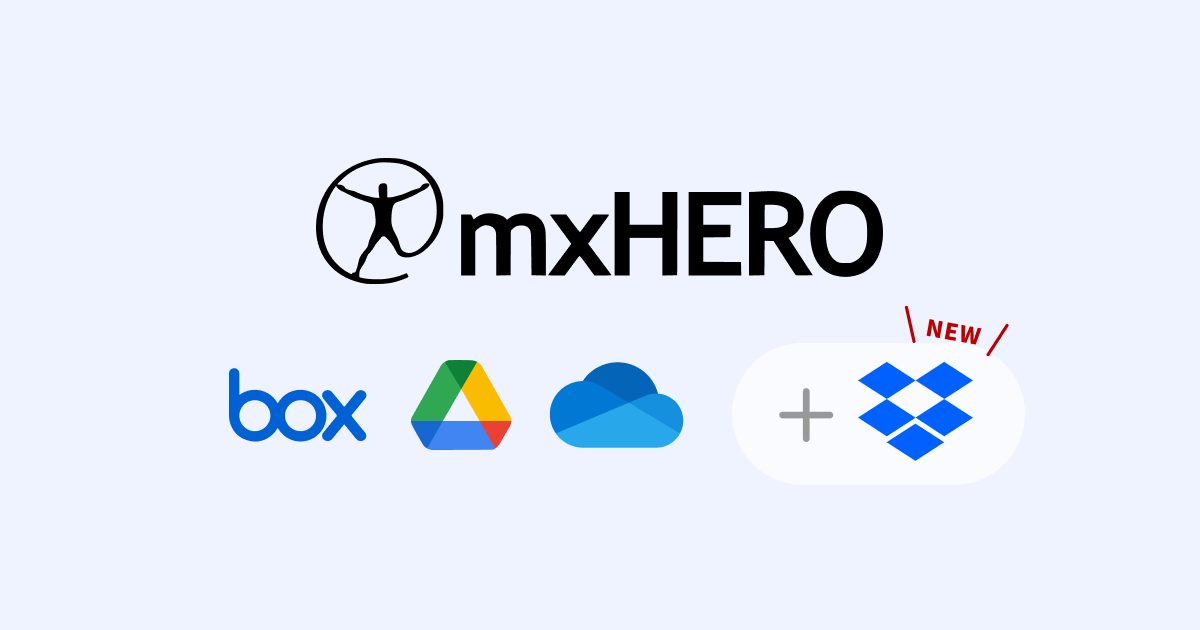ご無沙汰しています、けーすけです。久々にmxheroの記事です。mxheroがDropboxに対応したので、簡単な紹介記事を書きました。直下に書いていますが一部制限があります。ただし、mxheroのファイルの格納先としては、安くて高機能ですので、今後には期待ができそうです。
注意事項
まだ、Indivisialアカウントとしてのみの追加です。
そのため、アプリケーションとして動作していないので、アカウント指定の部分を空欄にすると、各アカウントへの分散保存ではなく、Fusionルールが動作しなくなります。
前提条件
- mxHeroのテナントがあり、メールシステムとの接続設定と動作確認が済んでいること
- Dropbox Businessアカウントを持っていて、テナントに対して管理権を持っていること(この例ではadvancedプラン環境を利用しています)
何が期待できそうなのか
まず先に、他のオンラインストレージと比較したときにどういうメリットがあるのかを書いておきます。
mxheroと組み合わせる前提で見た場合は基本的には以下の3つです。
- 共有リンクに有効期限が設定できる
- パスワード付き共有リンクが発行できる
- ストレージ側の仕様に比較的クセがない
というようにBoxと組み合わせた場合の特徴を概ね備えています。
オンラインストレージそのものの機能で比べるとBoxとはまた違ってきますが、そのぶん費用としては安くつきます。
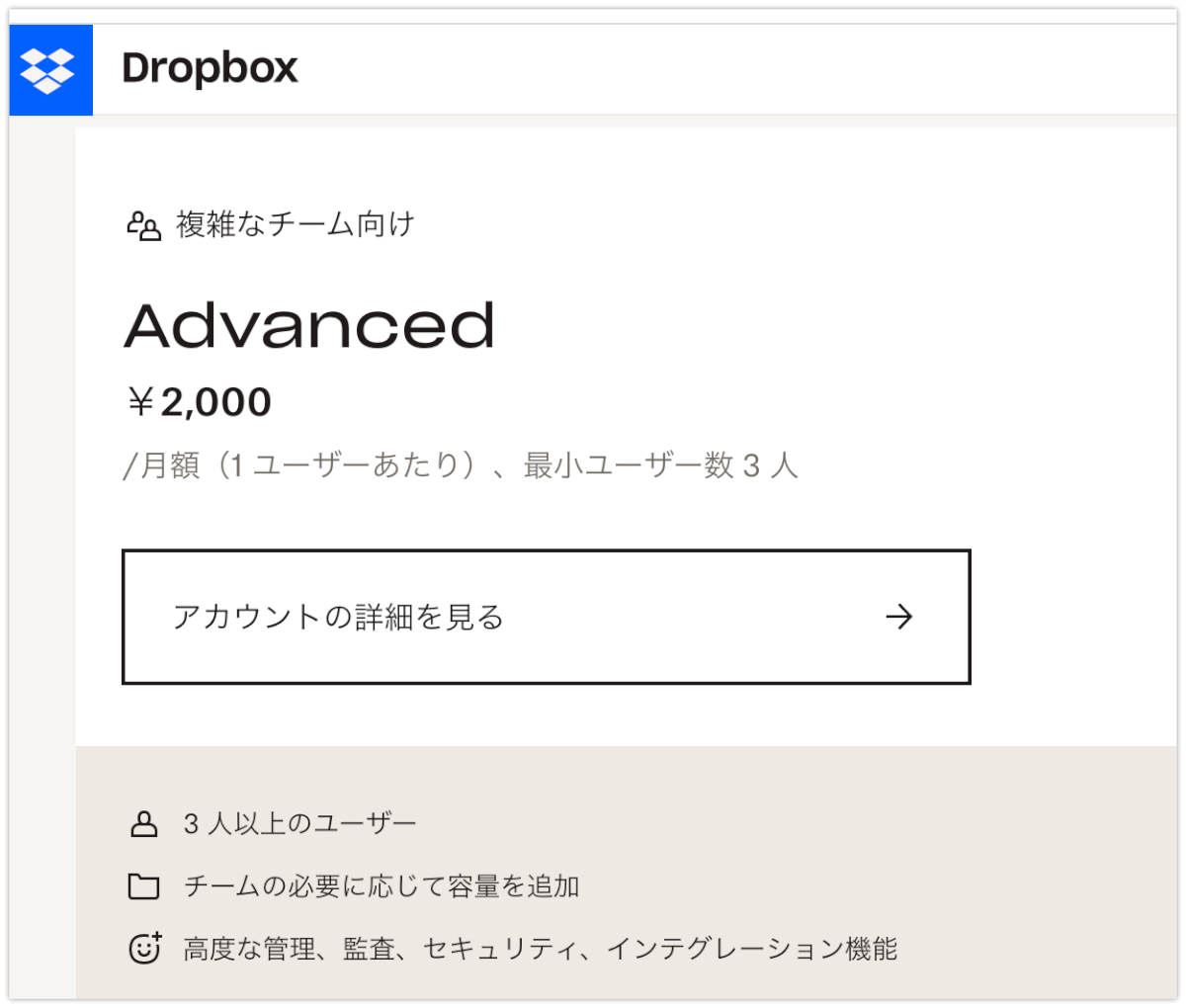
以前は、GoogleWorkspace(Googleドライブ)を利用する場合は制限がきつく、かといってBox enterpriseは高いというケースもあったかと思いますが、ちょうど中間の選択肢になる可能性があるのではと思っています。
※Standardの場合、最大容量が5TBまでです。よほど小規模でない限りはAdvancedプランがよいように思います。
設定方法
メール側の設定は他と同じですので割愛します。
ストレージの選択
他のストレージ同様に選択します。
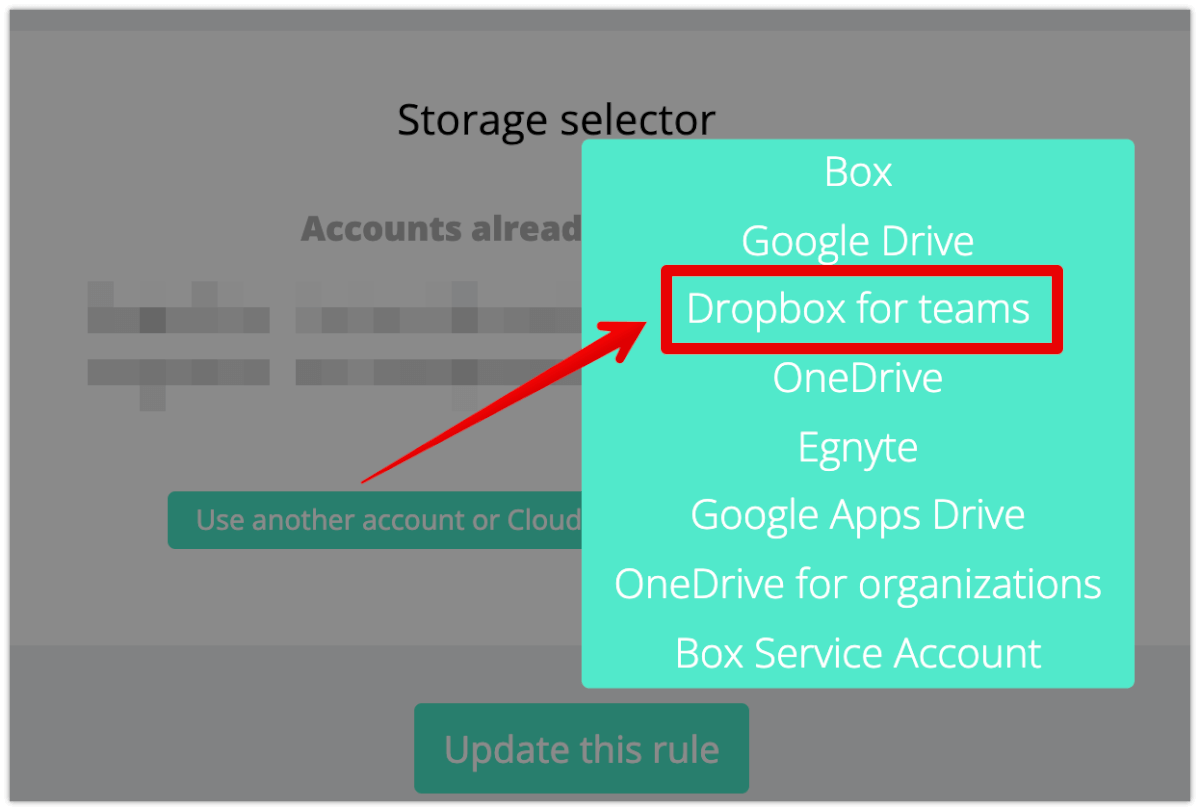
※既に他のオンラインストレージを設定済みの場合は以下の手順を挟みます。
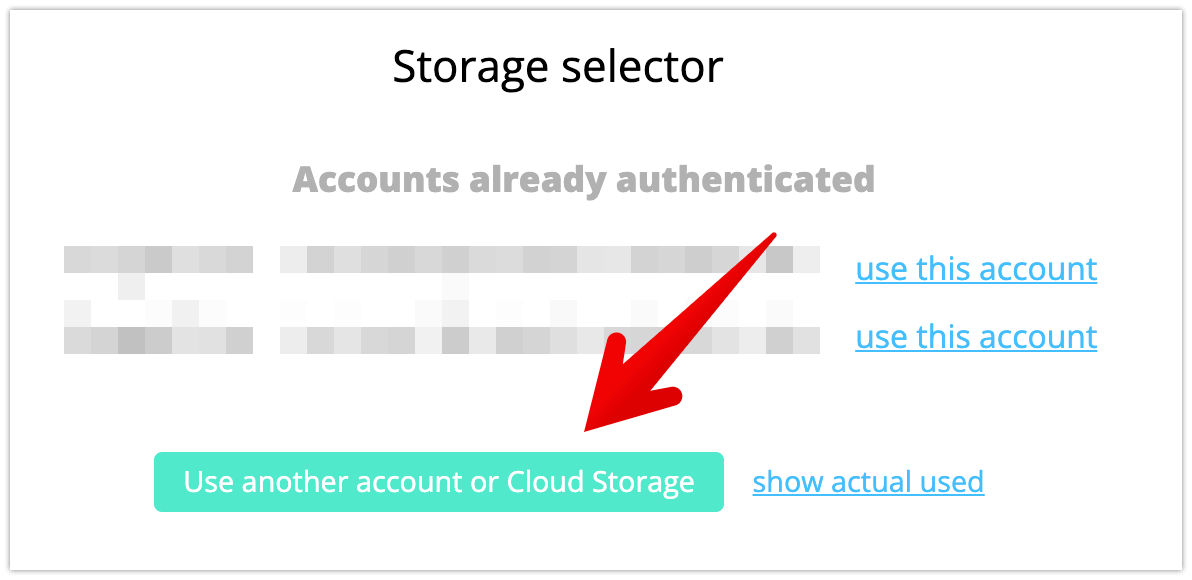
認証
ポップアップが表示されますので内容を確認して許可します。
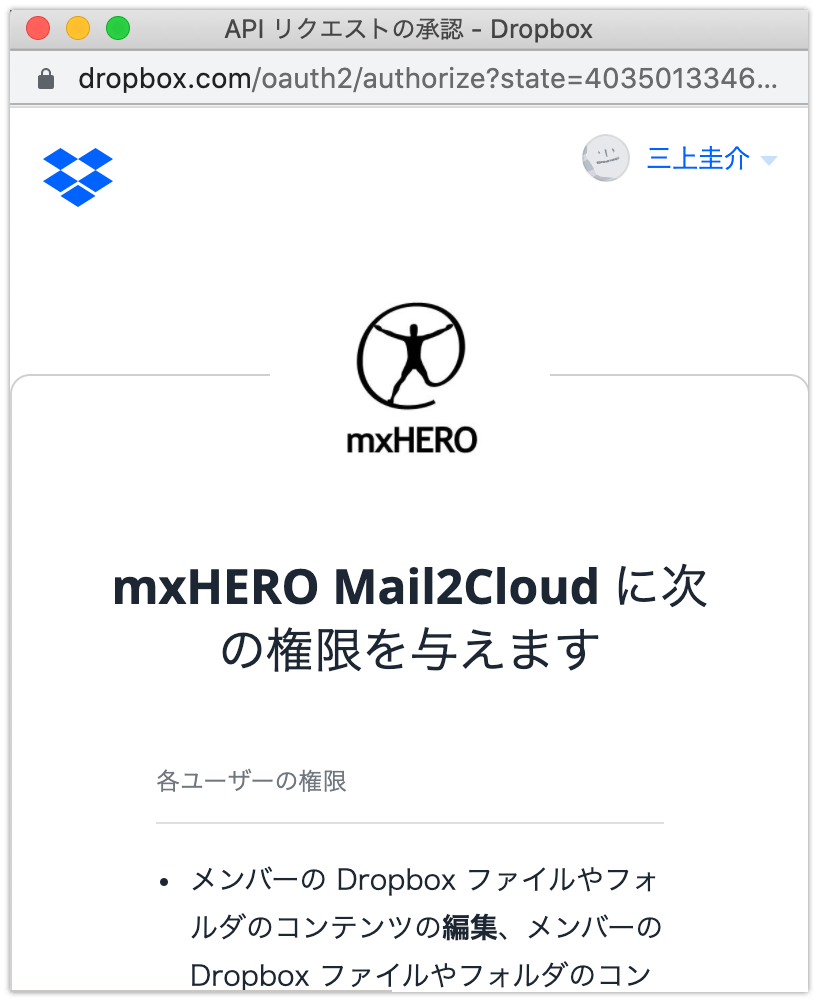
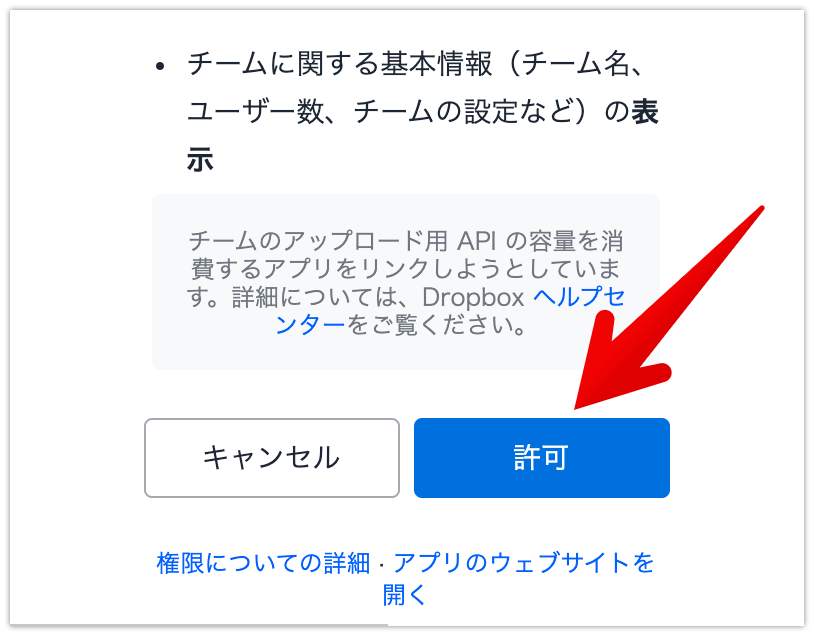
保存先アカウントの指定
保存先アカウントを指定します。冒頭注意事項にも書きましたが、Indivisualアカウントのため、空白にするとFusionルールが機能しません。
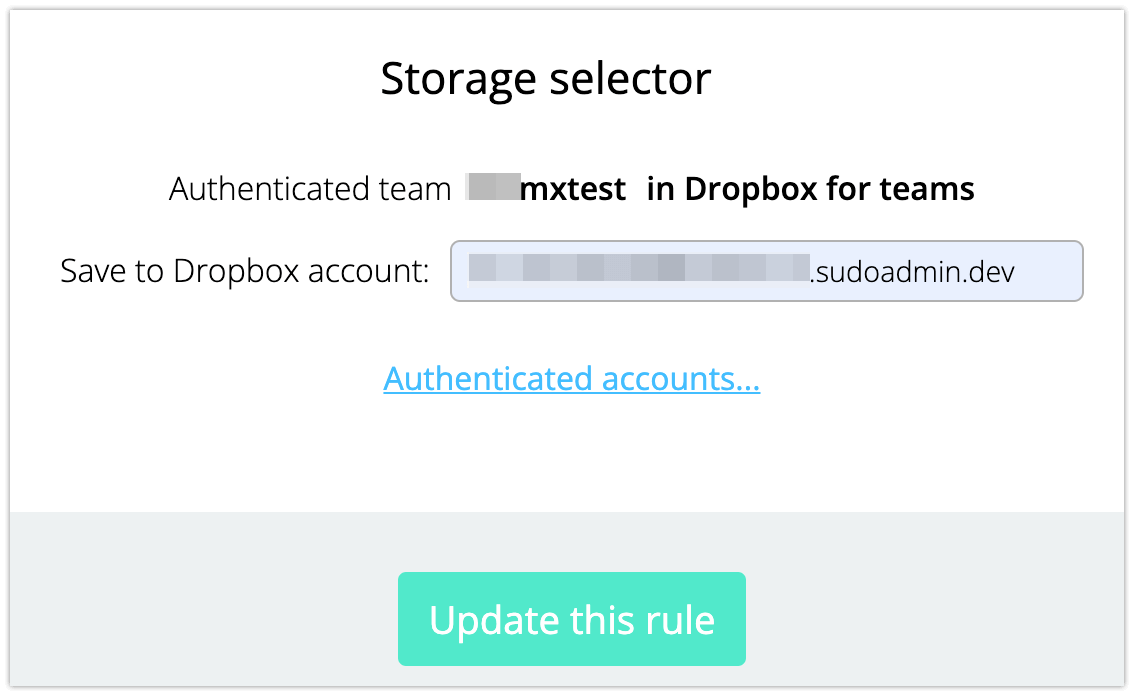
セキュリティオプションの確認
セキュリティオプションで設定できる値は以下です。(SecureEmail省略)
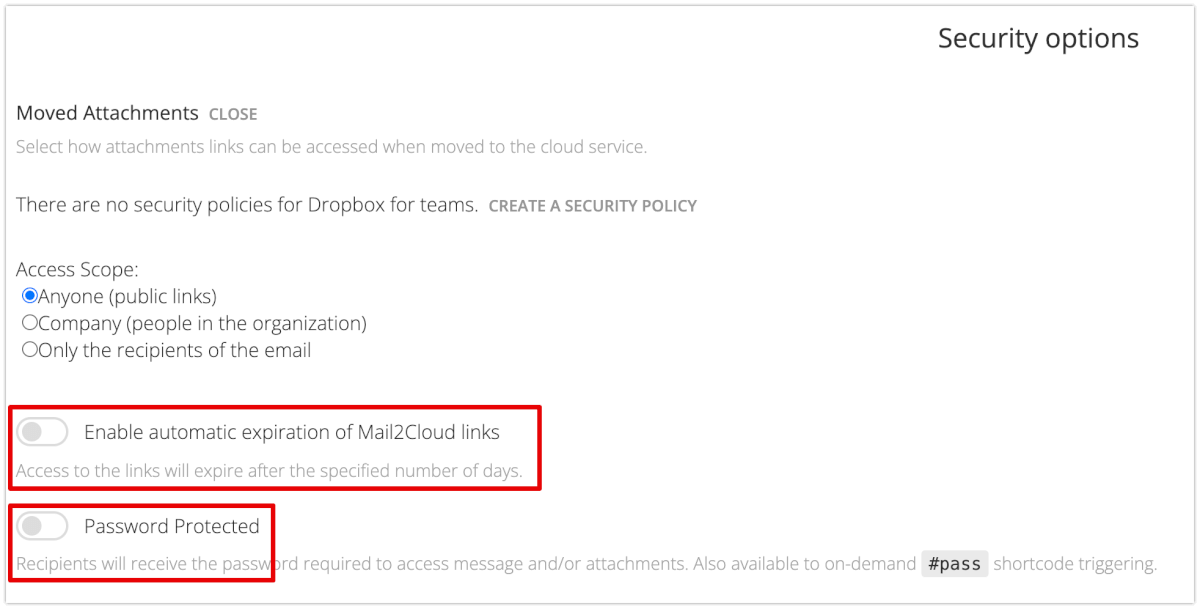
有効期限の設定
特に問題なく動作します。
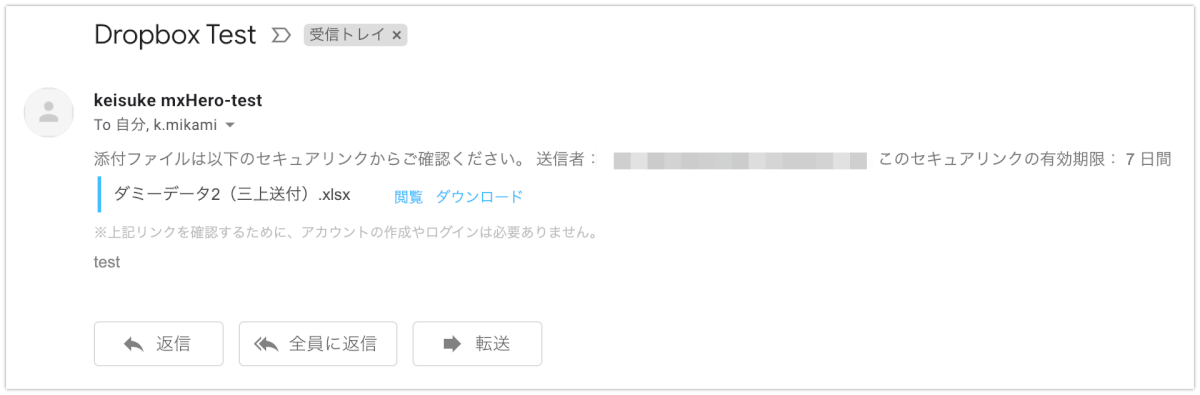
閲覧からアクセスするとプレビュー画面が表示されるのも、他のオンラインストレージと同様です。
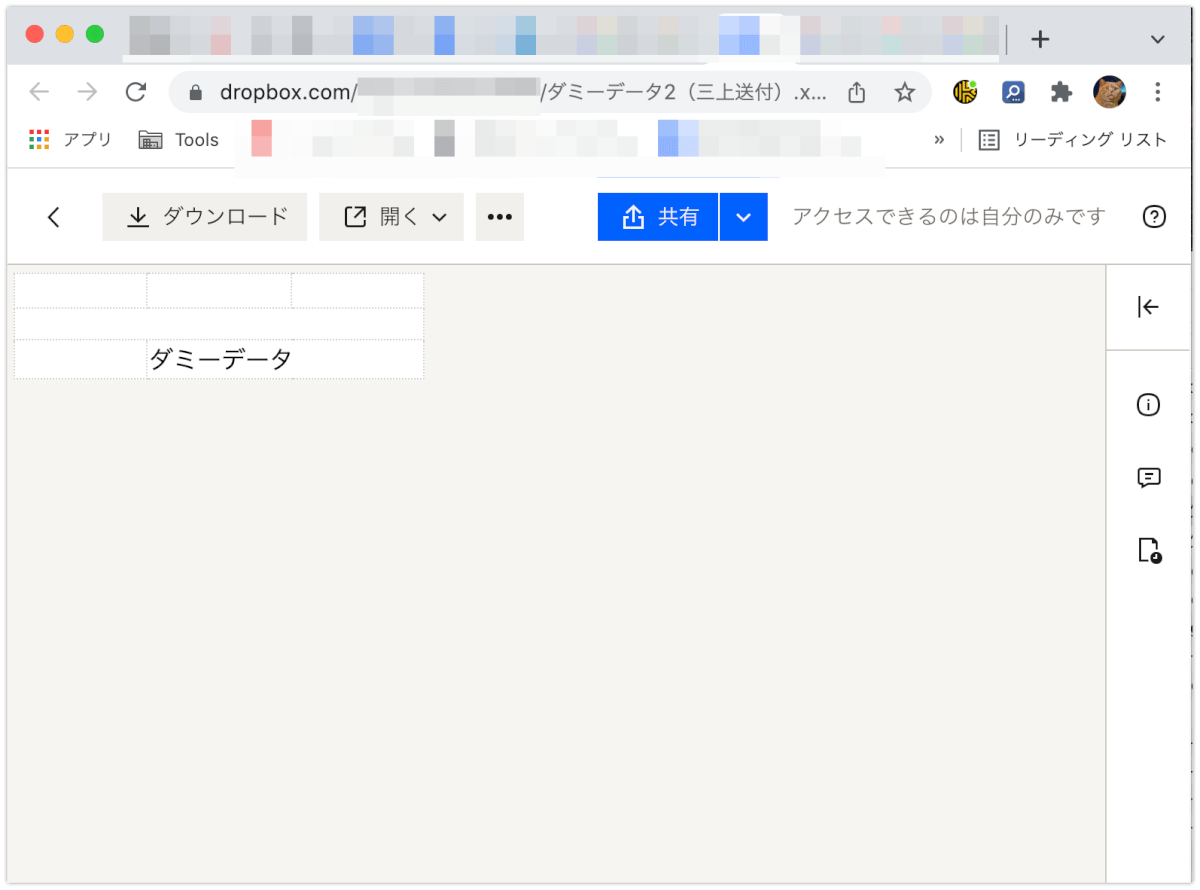
保存のされ方
mxHero側の設定値が以下の場合の保存のされ方をDropbox側から見ていきます。
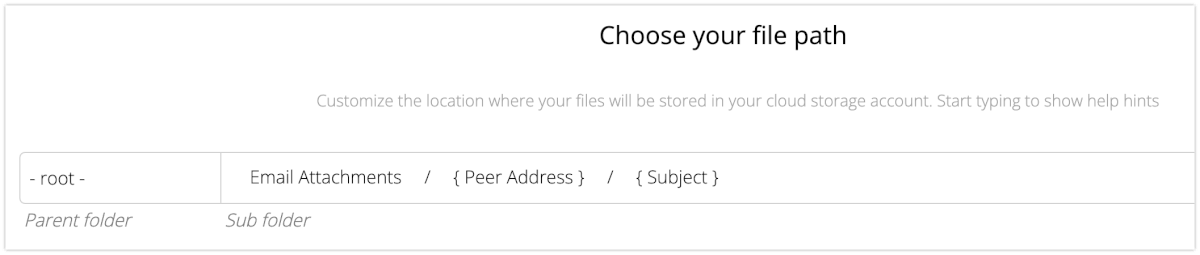
Dropbox側ではこのように保存されます。
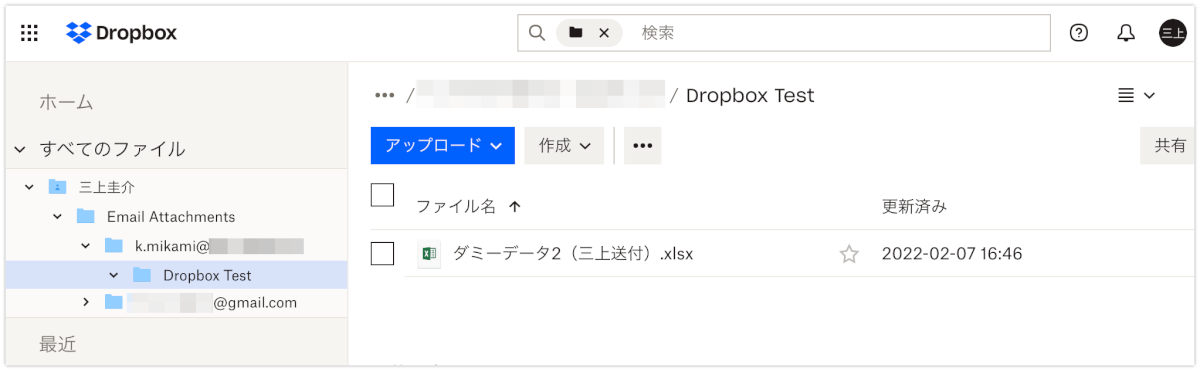
パスワードプロテクション
次にパスワードプロテクションをオンにした場合です。これも問題なく動作します。
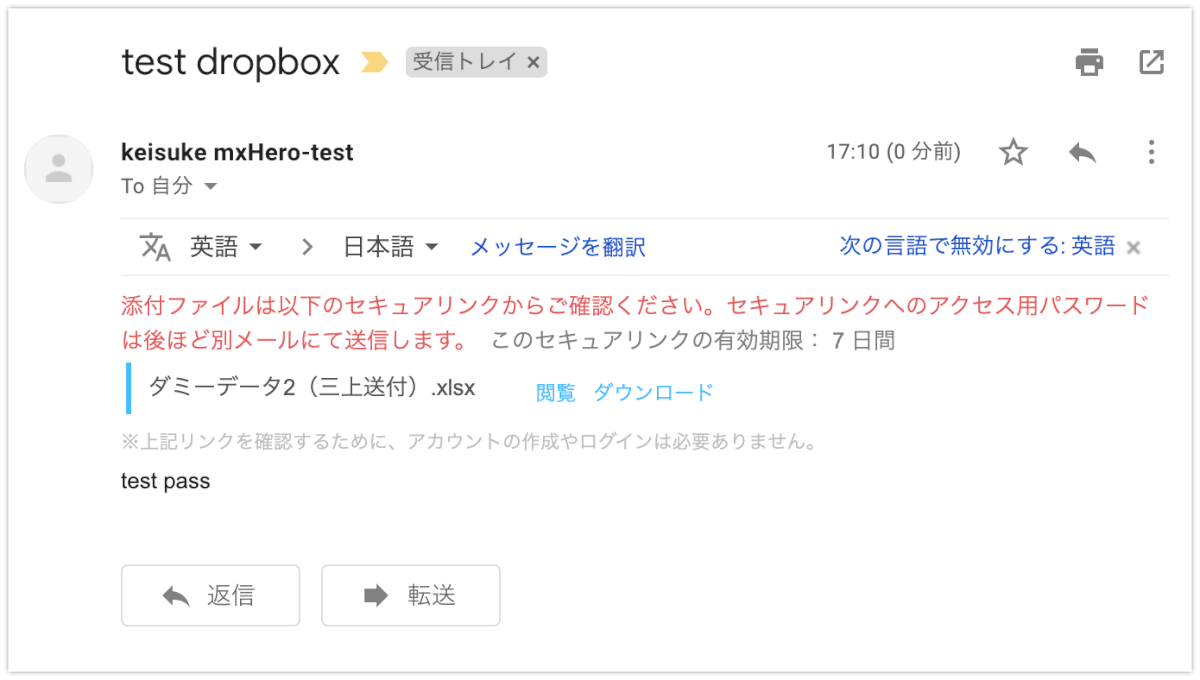
”閲覧”からアクセスすると以下のようにパスワード入力が求められます。
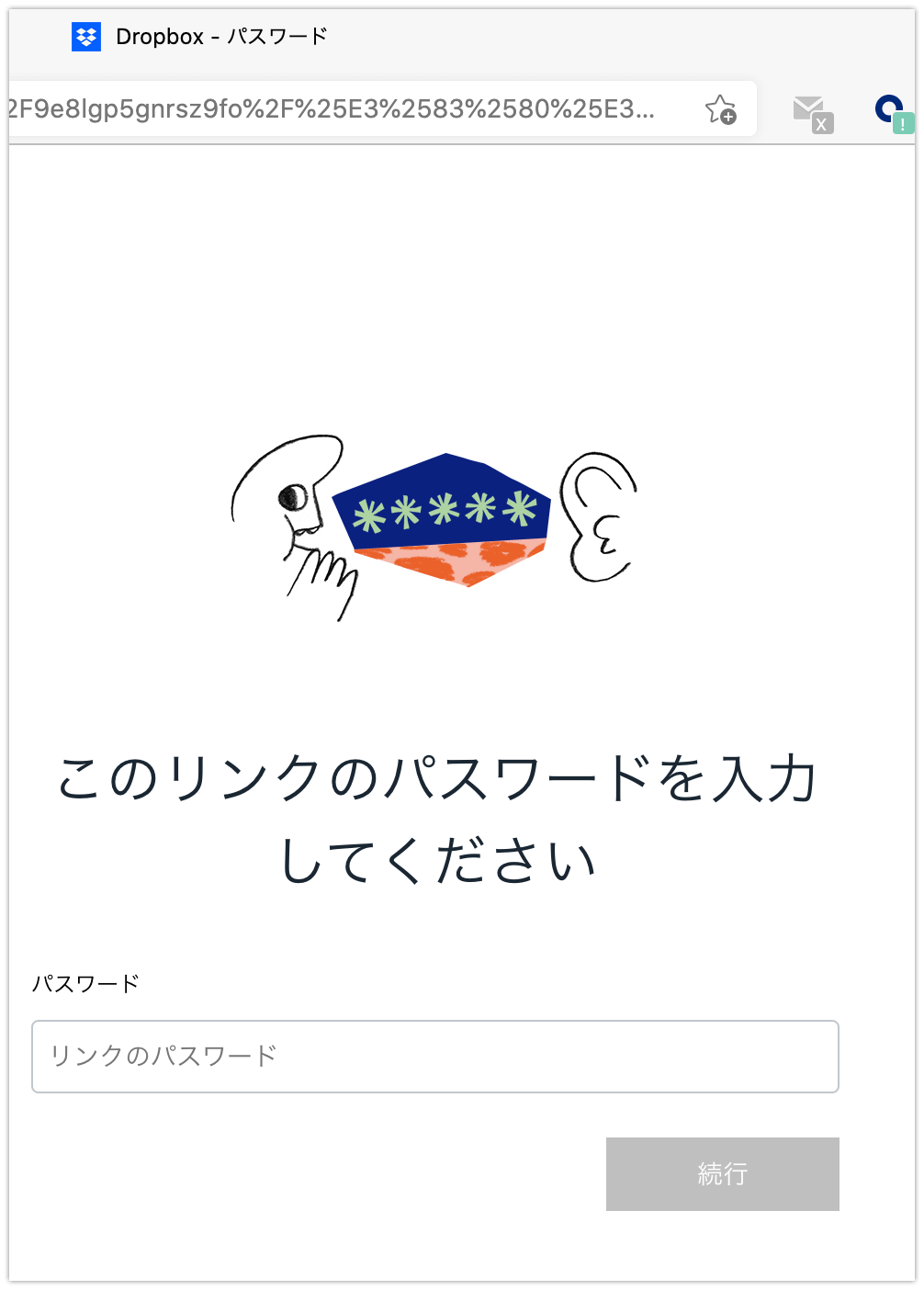
パスワードを入力すると内容が表示されるのも同じです。
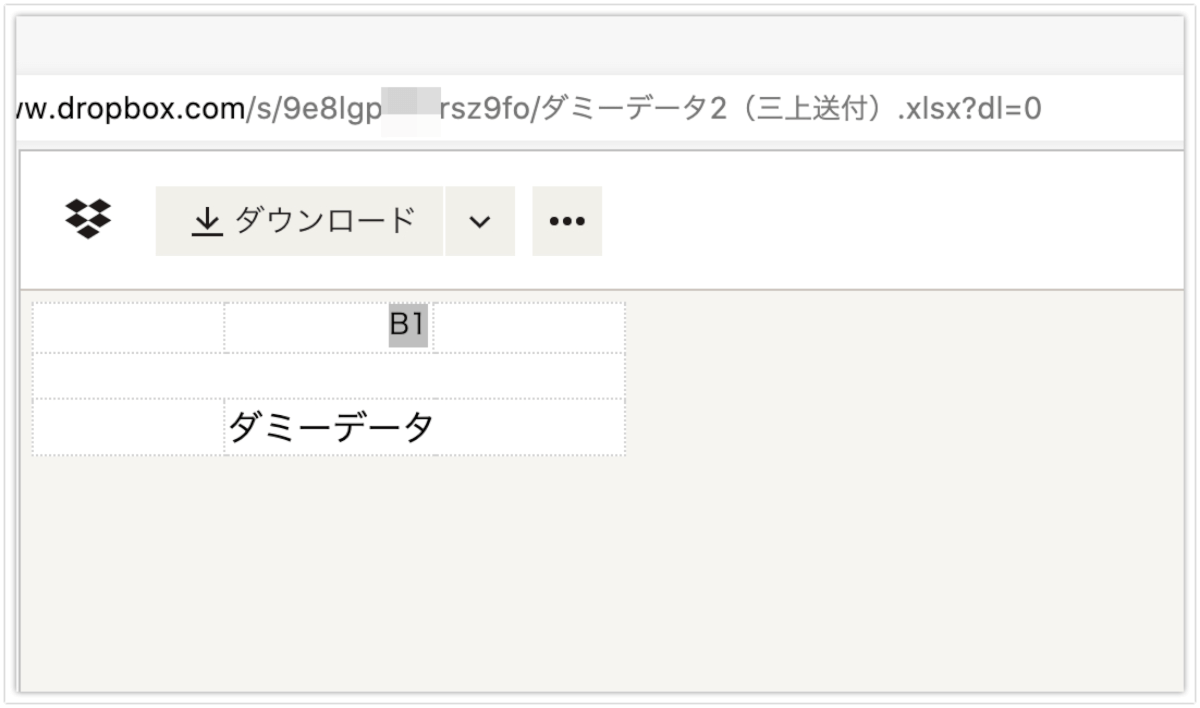
全般的な感想
Boxを利用する場合の次くらいには高機能かつ素直に動くな、というのが感想です。また、法人向けのDropboxは実は初めて触るのですが、ほかのオンラインストレージに比べ、ぱっと見でわかる情報が多く、トータルで扱いやすそうだなという印象を受けました。
まだIndivisualアカウントでの設定しかできず、各アカウントへの分散保管ができないため、大規模な環境には向きませんが、今後には大いに期待できるように思いました。最終的には、「GoogleWorkspace環境で、Boxを利用するほどにはガバナンスに配慮しなくてよいので手軽に運用したい」というケースにフィットするように思います。
おわりに
ということで、Dropboxを利用した場合の簡単なご紹介です。以上、けーすけでした。